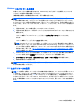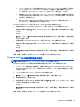User Guide-Windows 8.1
[HP Client Security]の使用
お使いのモデルのコンピューターには、[HP Client Security]ソフトウェアがプリインストールされてい
ます。このソフトウェアにアクセスするには、スタート画面の[HP Client Security]タイル、タスクバー
の右端の通知領域にある[HP Client Security]アイコン、または Windows の[コントロール パネル]を使用
します。このソフトウェアが提供するセキュリティ機能は、コンピューター本体、ネットワーク、お
よび重要なデータを不正なアクセスから保護するために役立ちます。詳しくは、[HP Client Security]ソ
フトウェアのヘルプを参照してください。
指紋認証システムの使用(一部のモデルのみ)
一部のモデルのコンピューターでは、内蔵の指紋認証システムを使用できます。指紋認証システムを
使用するには、[HP Client Security]の[Credential Manager]で指紋を登録する必要があります。[HP Client
Security]ソフトウェアのヘルプを参照してください。
[Credential Manager]で指紋を登録すると、[HP Client Security]の[Password Manager]を使用して、対応し
ている Web サイトやアプリケーションでユーザー名およびパスワードを保存および入力できます。
指紋認証システムの位置
指紋認証システムは小さい金属製センサーで、コンピューターの以下のどこかの場所にあります。
●
タッチパッドの下部付近
●
キーボードの右側
●
ディスプレイの右上
●
ディスプレイの左側
コンピューターのモデルによって、指紋認証システムは横向きの場合も縦向きの場合もあります。ど
ちらの向きでも、金属製センサーと垂直に指を滑らせる必要があります。
[HP Client Security]の使用
61